Win10系统关闭智能小助手Cortana的方法
Win10系统内置一个智能小助手Cortana,它全球第一款个人智能助理。它“能够了解用户的喜好和习惯”,“帮助用户进行日程安排。但是一些用户觉得Cortana帮助用户查找一些不需要的内容,想要关闭Cortana功能,那么Win10系统怎么关闭智能小助手Cortana?一起阅读下文教程吧。
具体方法如下:
1、进入“设置-Cortana”后,先把能看到的选项都关掉;
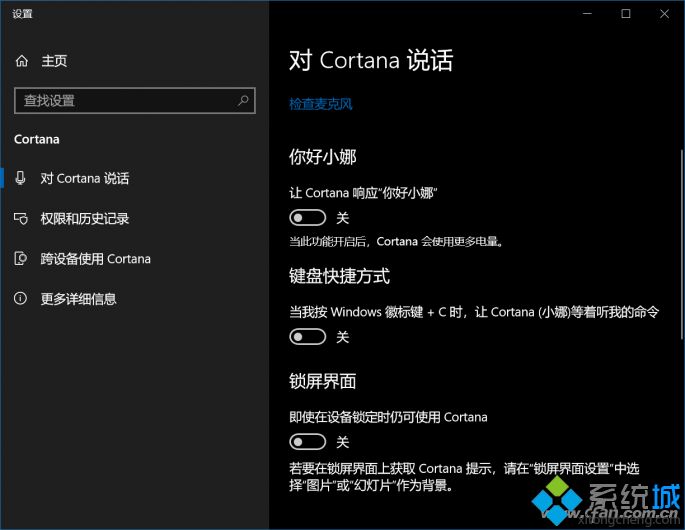
2、然后捏,在“选项和历史记录”中,选择“在云中更改Cortana对我的相关了解”,在弹出的界面直接选择“清除”;
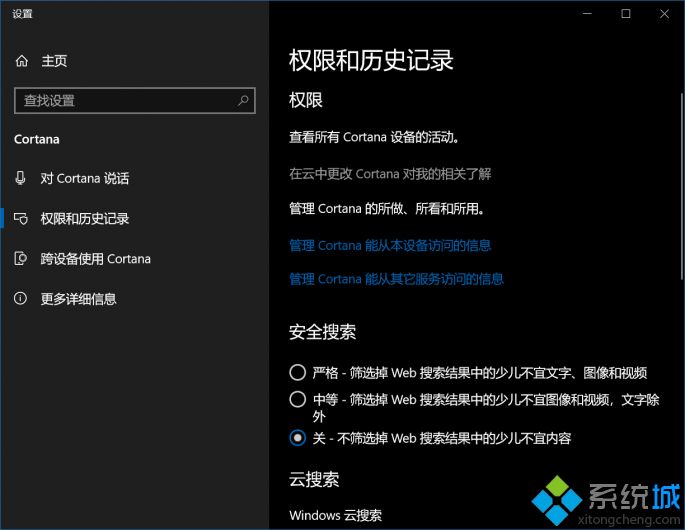
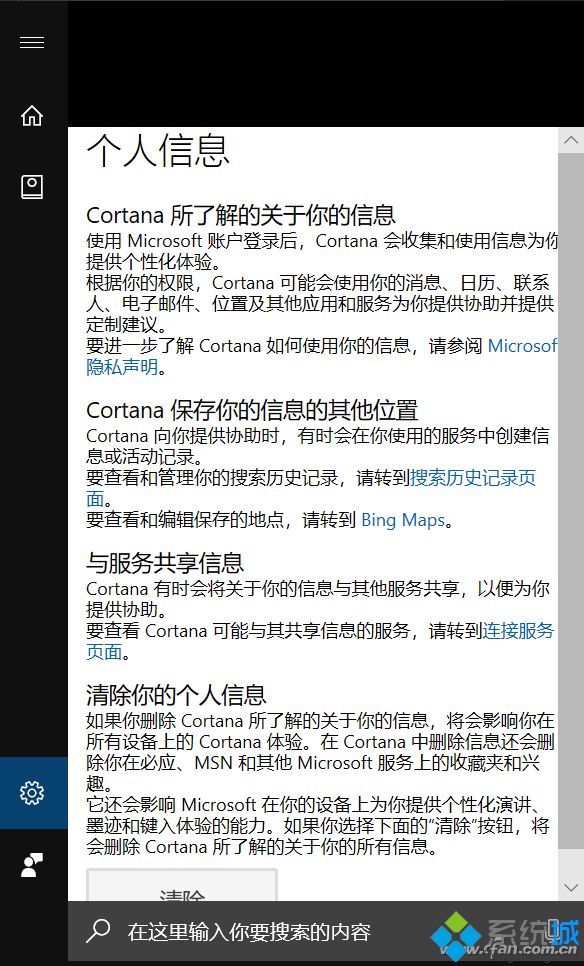
3、最后进入“设置-隐私”,找到“语音、墨迹书写和键入选项”,将“开始了解你”处关闭,这样小娜就被彻底关闭;
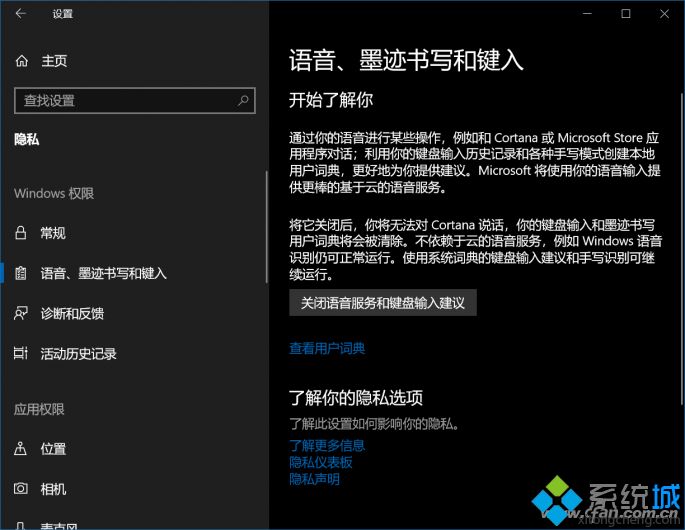
Win10系统关闭智能小助手Cortana的方法分享到这里了,Cortana就再也没有网络搜索的能力鸟,但Windows 10系统的搜索功能还是可以继续使用的。
相关教程:关闭专注助手我告诉你msdn版权声明:以上内容作者已申请原创保护,未经允许不得转载,侵权必究!授权事宜、对本内容有异议或投诉,敬请联系网站管理员,我们将尽快回复您,谢谢合作!










